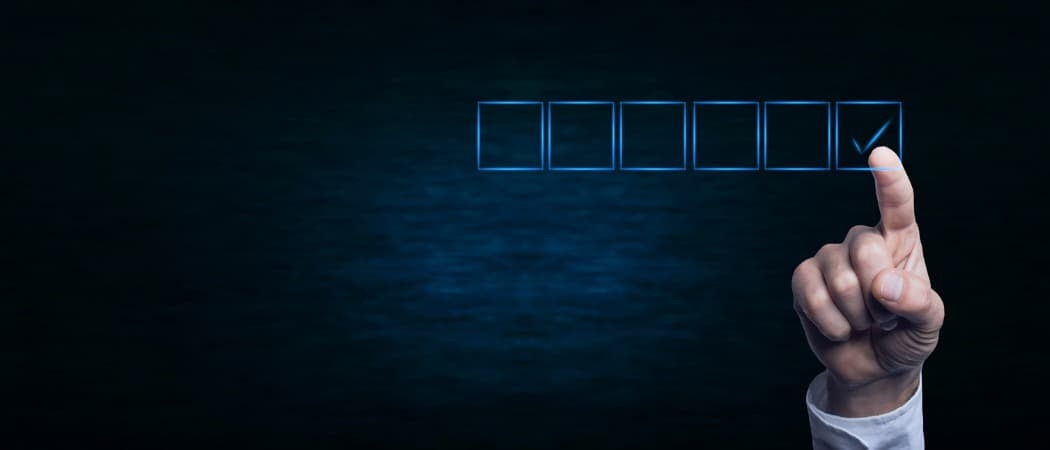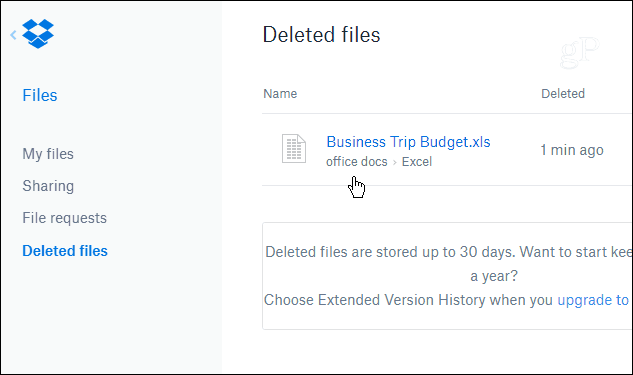Slik installerer du et nettsted som en app på skrivebordet ditt med Microsoft Edge
Microsoft Windows 10 Krom Microsoft Kant / / March 17, 2020
Sist oppdatert den

Microsoft bygger om Edge-nettleseren på baksiden av Chromium, og inkluderer den noen unike nye funksjoner, inkludert oppretting av webapper. Dette er hva du kan forvente.
Vi viste deg hvordan du installerer den nye Microsoft Edge basert på Chromium. Når du har rullet den, vil du begynne å utforske funksjonene som installere Google Chrome-utvidelser. Noe av det andre du kan gjøre er å lage en webapp på skrivebordet som behandler en webside som en applignende opplevelse.
Du kan bruke hvilken som helst side du ønsker som en webapp fra den nye Edge. Noen eksempler på nettsteder du kanskje vil bruke er YouTube, Pandora, Outlook.com eller til og med groovyPost. Tanken på dette ligner på å bruke en nettsted som en app med Google Chrome.
Dette installerer et nettsted som et progressiv webapp (PWA). Som gir et nettsted en applignende opplevelse. Å bruke PWA-teknologi er for eksempel den eneste måten du kan installer Disney + som en app på Windows 10.
Bruke Web-apper på Microsoft Edge
Åpne Chromium Edge og gå til nettstedet du vil bruke som app. Klikk deretter på Innstillinger-knappen (tre prikker i øvre høyre hjørne) og gå til Apper> Installer.

Skriv deretter inn et meningsfylt navn for snarveien til webappen og klikk på Installere knapp.
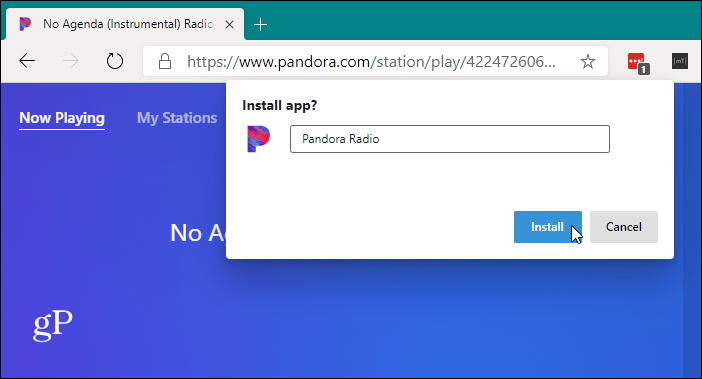
Det er det. En snarvei for appen vil bli opprettet på skrivebordet og Start-menyen. Hvis du foretrekker å ha snarveien til webappen på oppgavelinjen, åpner du Start-menyen og finner appen. Høyreklikk på den og velg Mer> Fest til oppgavelinjen.
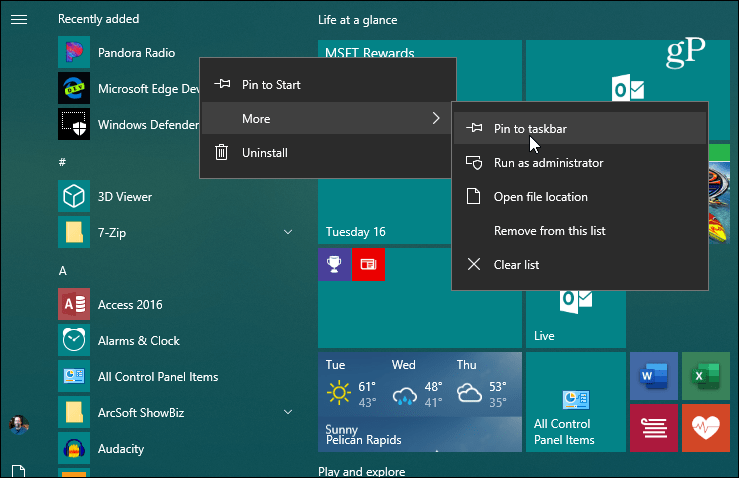
Du kan gjøre det samme fra skrivebordsikonet. Høyreklikk på den og velg Pin to Taskbar fra menyen.
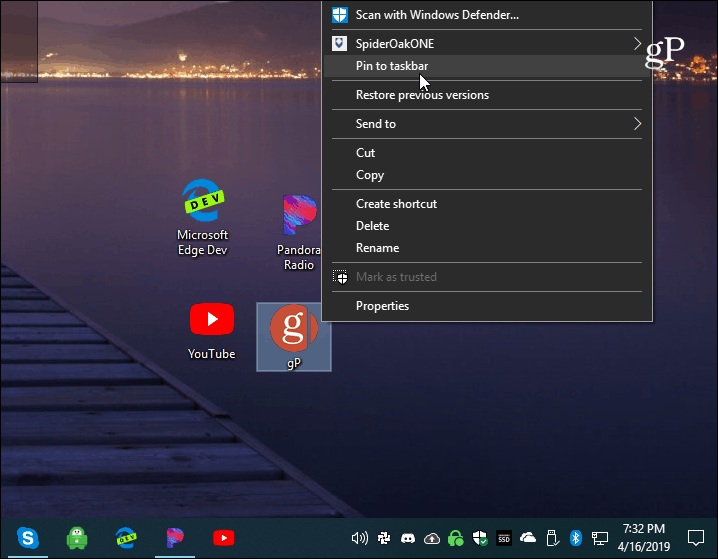
Appen din åpnes i en minimal nettleseramme. Det er ingen navigasjonsalternativer eller en adresselinje. Det fungerer som om det var et eget program. En snarvei for nettappen vil bli opprettet på skrivebordet og Start-menyen. Her opprettet jeg noen få apper inkludert Pandora, YouTube, og groovyPost.
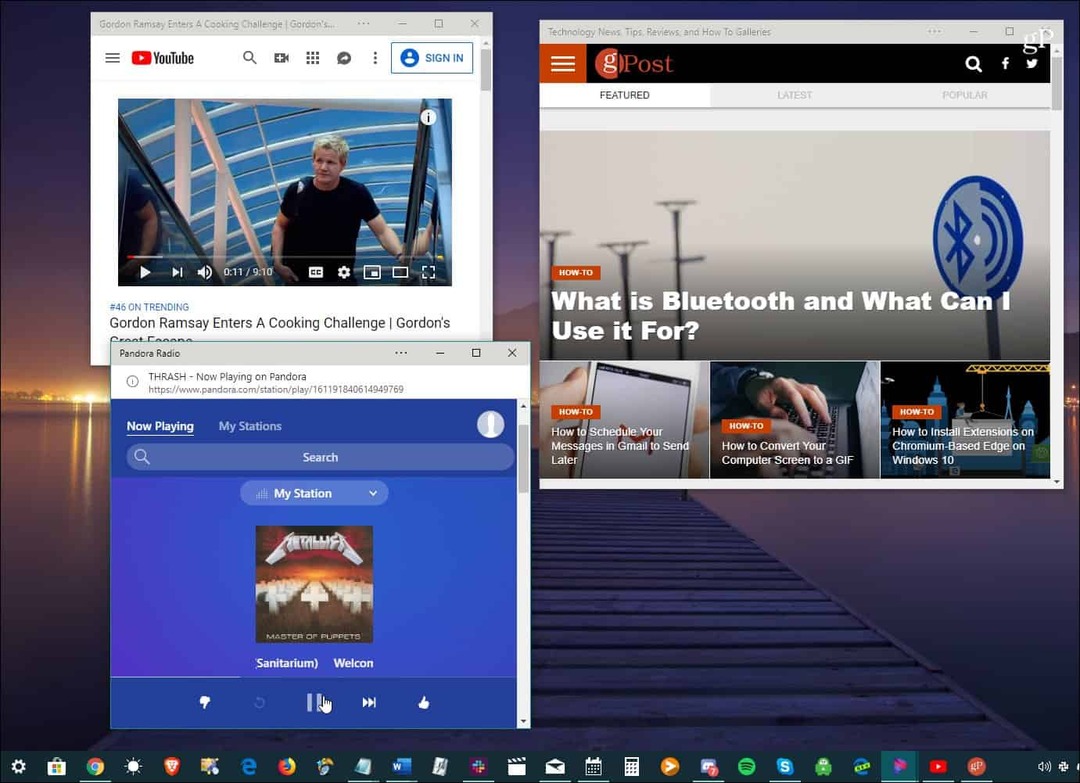
Chromium Edge webappfunksjoner
Legg også merke til at det er en alternativknapp fra tittellinjen til appen. Det gir tilgang til din installerte utvidelser. Det inkluderer også alternativer som "Skriv ut", "Zoom", "info om nettstedet", "Cast til enhet" og andre.
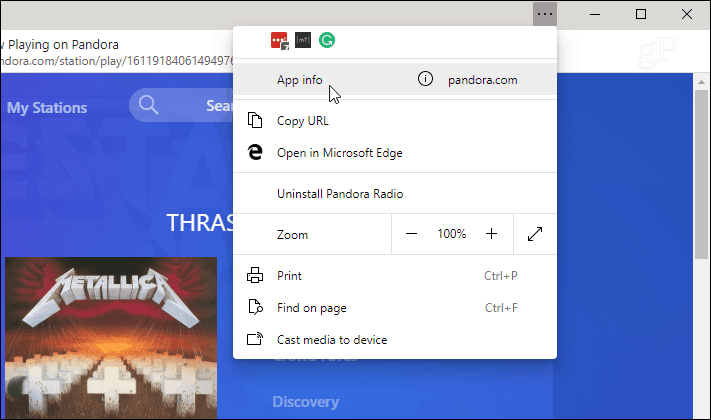
Når du har installert noen få apper, kan du administrere dem etter skrive:edge: // apps inn i adressefeltet.
Her vil du se hver nett-app du har installert. Denne delen inkluderer også appadministrasjonsalternativer inkludert "Fjern", "Appinfo", "Åpne som vindu" og lag snarveier.
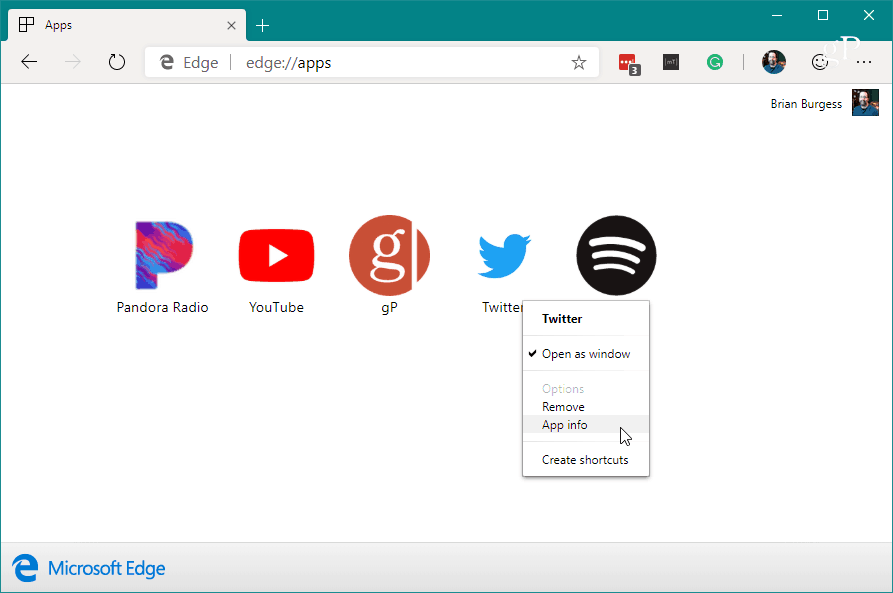
Appinfo-alternativet lar deg administrere forskjellige apptillatelser som plassering, maskinvare, webteknologier og mer.
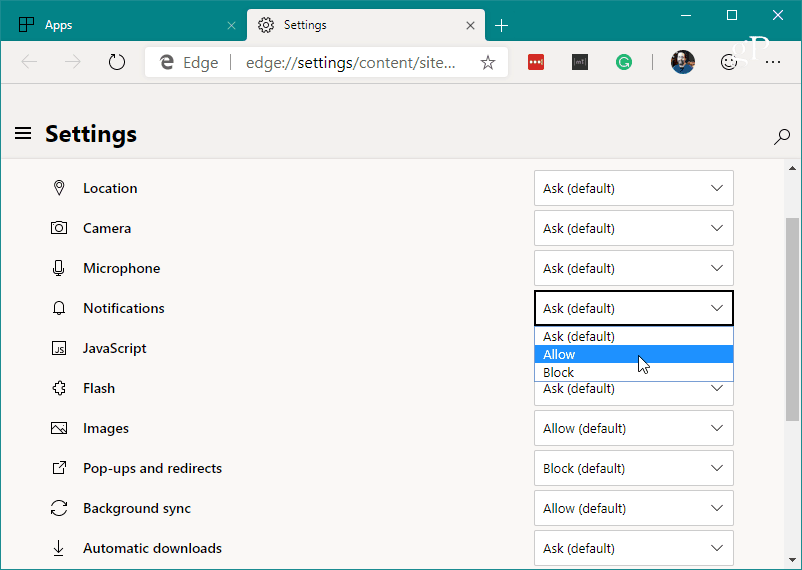
Den nye Microsoft Edge-nettleseren kjører på Windows 7, 8, 10, macOS og mobil. Selskapet lover også en versjon for Linux senere i år. Det blir sendt til Windows 10-brukere via Windows Update, men alle som har et støttet operativsystem kan last det ned nå.